Как выбрать материнскую плату для компьютера
Вопрос – как выбрать материнскую плату для своего ПК появляется в тот момент, когда нужно собрать новый компьютер. Можно, конечно же, подобрать плату для уже готового ПК, заменить ее после поломки, либо увеличить производительность и улучшить возможности пк за счет его «усиления».

Как я уже говорил, в случае поломки материнской платы, ищут другую. В таком случае, можно модернизировать свой ПК, чтобы не покупать такую же что и была ранее.
Но выбирать «материнку» стоит очень внимательно, ведь она является системообразующей всего пк и от нее будет зависеть различные комплектующие и производительность ПК.
1. С чего начинать при выборе материнской платы?
Перед тем, как покупать плату, нужно понимать что она является достаточно «серьезным» компонентов всех элементов на ПК. И именно от нее зависят другие комплектующие ПК. Модуль памяти, процессор, видеокарта и даже размер корпуса должен соответствовать размерам «материнки».
А поэтому лучше всего подбирать новую плату только вместе с комплектующими, либо заранее зная их параметры и характеристики.
2. Функционал материнской платы
Функциональность самой материнки зависит конечно же от ее цены, обычно, - чем она дороже, тем лучше, то есть ее функциональность выше. Дорогие и новые платы дают пользователю большие возможности, ведь они позволяют устанавливать в себя не один, а сразу несколько графических процессоров, к примеру, для работы с 3D-объектами, различными чертежами, а также для подключения к одной «машине» нескольких мониторов.
Платы более бюджетного плана обеспечивают стабильную работу, включают в себя один слот под видеокарту, но оснащаются еще и «встроенной видеокартой», которая редко совместима с современными играми, но достаточно стабильно себя чувствует в работе с документами, в просмотре фильмов в FullHD и для серфинга в интернете.
3. Выбираем размер материнской платы
При выборе материнской платы, особое внимание уделяют и ее габаритам. Это важно тогда, когда у Вас уже есть системный блок, а материнка покупается в дополнение к нему.
Большой корпус – вмещает в себя большого размера материнку, меньший – меньше, всё просто. Для неттопа и обычного офисного ПК обычно это форматы: micro-ATX, либо mini-ITX, но с таким размером материнской платы у пользователя вряд ли, в будущем, получится установить на нее дополнительную мощную видеокарту.
4. Совместимость материнки и процессора
Материнские платы «заточены» под определенный тип процессоров. Это очень важно, ведь какой с нее смысл, если она несовместима с этим важным элементом. Специально для того, чтобы видеть совместимость на ней указывается ее «сокет» с несколькими, либо одним чипсетом.
5. Различные слоты для памяти и прочее
Не менее важная часть, на которую следует обратить внимание при покупке материнки, - это слоты под ОЗУ, то есть под модули памяти для разных типов оперативной памяти.
Чтобы компьютер был максимально производительным , ему требуется совместимость с GDDR5, которая обеспечивает современный, высокий уровень работы и скорости. Еще хорошо бы, чтобы таких слотов было более двух. Четыре слота под модуль ОЗУ позволит расширить количество ОЗУ не меняя планки, а дополняя их, для игровых ПК. Для компьютеров-серверов или рабочих станций – лучше всего 8 таких слотов.
Также периферийные устройства нужно учитывать, среди них:
- Слоты USB. В современном пк желательно, чтобы плата обладала юсб разъемами 3.0, что значительно ускорит процесс работы с съемными дисками. Количество таких USB-портов обычно достигает 4-х, но на материнских платах типа «ATX», это число может быть больше.
- PCI Express слоты – это слоты для дополнения видеокартами. Каждый тип видеокарт должен использовать именно свой разъем. Так, например, установив графический процессор в слот PCL Express, производительность пк значительно повыситься.
- IDE и ATA – это разъемы под жесткий диск. Первый вариант уже редко используется, а второй зависит от того, сколько накопителей возможно установить в этот пк.
- Разъем PCI – предназначен для звуковых карт и иных устройств.
6. Игровая материнская плата
Чтобы выбрать именно игровую «материнку», нужно обратить внимание на ее особенности:
- поддержку версий ОЗУ, желательно последнюю;
- определить ее совместимость с некоторыми современными процессорами, (intel core i7, i5, Socket AM 3+);
- поддержка установки современных, мощных видеокарт. Обязательное наличие одного или двух слотов PLIE x16, либо поддержка этой же технологии в BIOS.
Остальные характеристики для материнской платы под игры менее важны. Но стоит учитывать, что чем выше ее функциональность, тем выше ее цена.
7. Перечень лучших плат для компьютера в 2016 году
Перед тем, как начать выбор нужной «материнки», возникает вопрос, а есть ли «лучшая» и универсальная плата, которая способна обеспечить пользователя максимальным удобством? Такие варианты несомненно есть, но их стоимость достаточно велика. И именно поэтому нужно брать модель «материнки» под то, для чего применяется ПК:
- работа;
- учеба;
- графические приложения (photoshop, sony vegas);
- современные игры (gta 5, battlefield);
Материнские платы для учебы
Определить такую «студенческую» материнскую плату достаточно сложно. Ведь такой контингент не всегда занимается именно «учебой», но и не прочь в свободное время поиграть.
В таком случае рекомендуется модели: MSI H110M PRO-VH (для Intel процессоров), когда для AMD процессоров Gigabyte GA-F2A78M-DS2. Возможностей обеих материнских плат хватит для запуска того же AutoCAD, и некоторых игр. При том, что стоимость такой карты 4000 рублей и ниже.
Офисные материнские платы
Основное требование такой «материнки» - ее экономичность в плане потребления электроэнергии. После уже доступная цена, надежность и оптимальные, небольшие размеры.
Выбор офисных плат – не сложное дело. Нужно купить бюджетную модель, среди которых лидируют: GIGABYTE GA-F2A88XM-DS2 работающая с AMD процессорами, либо MSI H81M-E33 с Intel. Цена такой «материнки» до 3000 рублей.
Материнская плата для графических программ
Графика довольно серьезно потребляет ресурсы системы. И поэтому есть некий порог требований:
- 4 и более разъемов под ОЗУ;
- 2 и более слота под видеокарту;
- Сокет AM3+, либо Socket 1151.
Специально для процессоров AMD - MSI 970A-G43. Стоимость 4500 рублей.
Специально для Intel - B150M PRO-VDH. Стоимость 5000 рублей.
Материнская плата на игрового, но бюджетного компьютера
Для такой техники нужно больше памяти, достаточно мощный процессор и дискретная видеокарта. Но если захотеть, можно снизить цену игрового пк, начав прежде всего с «материнки».
MSI A78M-E45 – стоит около 4000 рублей, достаточно функциональна и «тянет» некоторые игровые приложения на настройках «минимум» и «средне».
В плату встроена графическая карта, которая может быть дополнена съемной (дискретной) видеокартой, даже двумя. Поддержка FM2+ и до 64 ГБ ОЗУ DDR3.
Похожая материнская плата ASROCK B150M PRO4S/D3 под Intel. Стоимость 5300 рублей. Стоимость 5300 рублей.
Материнская плата для мощного игрового компьютера
Добиться высокой производительности в различных играх можно, но нужно учитывать строгие требования как материнки, так и ее составляющих.
Следует ожидать очень высокой нагрузки, которая при подключении всех устройств, может достигать до 1000 Вт.
В такой плате обязательно должно быть более 4 слотов под ОЗУ и обязательное наличие специального разъема М.2 специально под «винчестеры» SSD. Всё это можно найти у следующих моделей материнских плат: ASROCK FATAL1TY 970 PERFORMANCE/3.1. Она является лучшей для игр в 2016 году.
Так как она подойдет вообще для всех вышеперечисленных действий, можно «раскошелиться» и на нее. Стоимость 8 – 11 тысяч рублей.
8. Вывод
При выборе видеокарты, нужно определить род вашей деятельности и возможность самой видеокарты, а для этого рассмотрите несколько вариантов.
Для приложений, не особо требовательным, или для работы с различными документами и интернета, вполне подойдут модели, которым 2-3 года.


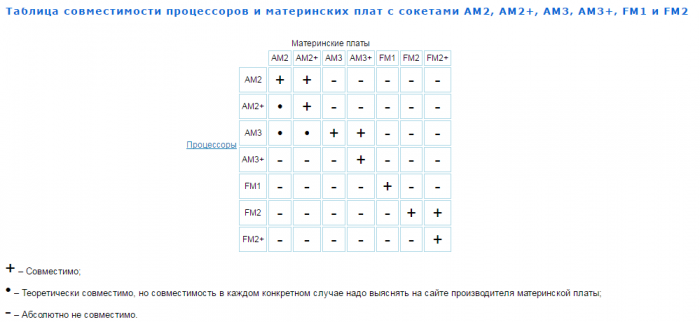










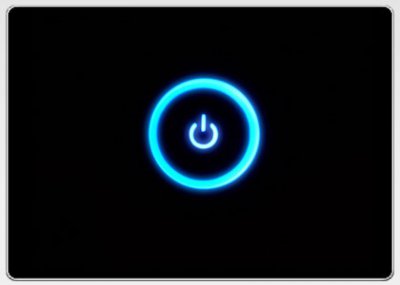













Как зарегистрироваться в Вконтакте без телефона?
Как открыть файл rar (рар) на Windows, Андройд, в Linux и MAC
Что это такое # Хэштег, как сделать правильный